Webcam VKontakte: funcții noi. De ce nu funcționează camera web de pe laptop De ce nu funcționează camera VKontakte
Într-unul din articolele anterioare am scris despre foarte functie utilaîn Odnoklassniki - apel video. Vă permite să sunați și să discutați cu prietenii și cunoștințele chiar în preferința dvs rețea socială, fără a fi nevoie să instalați programe precum Skype pe computer sau laptop.
Cu toate acestea, unii utilizatori au întâmpinat o problemă când Camera web din Odnoklassniki nu funcționează. Să ne dăm seama motive posibile, de ce nu pornește camera web.
De ce camera nu funcționează în Odnoklassniki
Motivul principal pentru care camera web din Odnoklassniki nu funcționează este o problemă cu Flash player. Fie nu este instalat, fie versiunea este depășită, fie nu ați acordat permisiunea de a accesa camera web și microfonul atunci când efectuați un apel video.
Cum să configurați o cameră web în Odnoklassniki
În primul rând, descărcați și instalați Adobe Flash Player pe computerul dvs. din linkul:
https://get.adobe.com/flashplayer/?loc=ro
După instalare Flash Player, poți să mergi la Odnoklassniki și să încerci să suni pe cineva. Verificați dacă camera web acum pornește sau nu.
Dacă acesta este primul tău apel video, 2 ferestre vor apărea chiar înaintea apelului (după cum se arată mai jos). Faceți aceleași setări și camera va funcționa.

Dacă camera nu funcționează nu numai în Odnoklassniki, ci și în alte programe pentru comunicare video, atunci cel mai probabil problema este că nu există drivere pentru camera web. Trebuie să accesați site-ul web al producătorului computerului sau laptopului dvs. și să descărcați driverele de acolo.
Acum vă voi învăța cum să faceți fotografii de pe o cameră web pentru a le publica pe VKontakte.
De ce avem nevoie
Un computer cu o cameră web conectată sau un laptop. Aproape fiecare model are o cameră încorporată. După aceea, tot ce trebuie să faci este să te conectezi la rețeaua socială și te poți apuca de treabă.
Cum să faci o fotografie de pe o cameră web VKontakte
Să ne uităm la cele două opțiuni - sunt foarte asemănătoare.
Actualizați-vă fotografia de profil
Accesați pagina dvs. și plasați mouse-ul peste avatar. Va apărea un meniu suplimentar. În ea selectăm elementul „Actualizează fotografia”.

Vi se poate cere să lansați manual Adobe Flash Player - faceți acest lucru.

Acum trebuie să activați accesul la cameră. Pentru a face acest lucru, setați comutatorul pe „Permite” și închideți fereastra pop-up.

Prindem un unghi potrivit și apăsăm butonul "A face o fotografie". Fotografia va fi creată. Dacă sunteți mulțumit de el, faceți clic "Salveaza si continua". Dacă nu, faceți clic pe butonul „Eliminați fotografia”. Și o facem din nou.

Acum din imaginea finală selectăm zona pe care dorim să o folosim pentru avatar (vezi). Selectați zona dorită, apoi faceți clic "Salveaza si continua".

În pasul următor facem același lucru pentru miniatură. Când ați terminat, faceți clic pe butonul "Salvează modificările".

O fotografie de pe camera web va fi făcută și plasată în album „Fotografii de pe pagina mea”.
Facem o fotografie de pe camera web și o trimitem într-un mesaj
Deschideți un dialog cu utilizatorul dorit (vezi). În partea de jos a ecranului, plasați cursorul peste pictograma agrafă. Selectați „Fotografie” din meniul drop-down.

Nu cu mult timp în urmă am scris un articol despre cum să dai apeluri. Și după ce am aflat că administrația site-ului VKontakte a „atașat” și o astfel de funcție site-ului lor, am decis să-l dau seama și să vă explic, cum să apelezi la VKontakte.
Vreau să spun că am testat doar opțiunea conversațională. La momentul scrierii, proiectul este în testare alfa, ceea ce înseamnă că este posibil să aveți mari dificultăți în comunicare. Totuși, am reușit să sun și să vorbesc cu prietenul meu.
Deci, să începem. Pentru a ne suna vom avea nevoie Contîn contact cu. Urmatorul pas actualizare adobe Flash Player. Am scris cum să facem acest lucru în articol.
Și așa, după operațiunile de mai sus, putem încerca în sfârșit să sunăm. Pentru a face acest lucru, accesați pagina persoanei pe care vrem să o contactam.

Ne interesează butonul de trimitere mesaj de sub fotografie. Alături, recent, a existat un buton cu imaginea unei camere web, când facem clic pe el, apare o fereastră în care trebuie să facem câteva setări. (Dacă citiți un articol similar despre colegii de clasă, atunci vă puteți descurca singur)
Efectuăm setările așa cum se arată în figura de mai jos.

Faceți clic pe Permite și rețineți, apoi pe Închidere.
După toate setările, ar trebui să vă puteți conecta cu interlocutorul dvs. Dacă merge bine, vă veți auzi și poate chiar vă veți vedea. Fereastra de conversație este foarte asemănătoare cu fereastra de vizionare video. Afișează videoclipul sau fotografia interlocutorului în mijloc, iar în jos: butonul de oprire. microfon, pornit sau oprit video, controlul volumului și, în partea dreaptă, extindeți-vă la pagina completă.
Și acum vreau să arăt cum va arăta fereastra dacă te sună.

Vizualizare fereastră „Te sună”
Afișează o fotografie, precum și două butoane pentru a răspunde sau a respinge. Faceți clic pe răspuns și bucurați-vă!
Asta e tot pentru tine, nik-tut.
Pune întrebări în comentarii.
Recent, administrația rețelei de socializare nu a încetat să încânte utilizatorii cu diverse inovații, utile și puțin utile. În orice caz, extinderea funcționalității este întotdeauna bună. Până astăzi, camera web de pe rețeaua socială VKontakte era instrumentul cu care puteai comunica cu prietenii tăi prin apeluri video. Chiar ieri și-a extins capacitățile. Acum veți putea folosi noile capacități de încărcare a fotografiilor în Contact, cu care camera vă va ajuta.
Astăzi este integrat în orice laptop și este prezent și în absolut fiecare calculator desktop, ca dispozitiv suplimentar. Dezvoltatorii rețelei sociale nu pot ignora acest fapt și încearcă să integreze cât mai mult posibil camera web în rețeaua socială VKontakte.
Așadar, ieri am fost mulțumiți de două inovații în același timp care se referă direct la încărcarea fotografiilor. În ceea ce privește prima actualizare, acum vă permite să faceți rapid și ușor o fotografie de pe webcam-ul VKontakte și să atașați fotografia la mesaje sau pe perete.
Cum să faci o fotografie
- Deschideți meniul atașat.
- Selectați „Fotografie”.
- În dreapta sus veți observa o pictogramă care nu era acolo înainte. Este foarte asemănător cu o cameră web. Simțiți-vă liber să faceți clic pe el cu butonul stâng al mouse-ului.
- Tot ce rămâne este să faci o fotografie, zâmbind sau făcând o grimasă amuzantă înainte de a o face.
Ce se întâmplă dacă camera web nu funcționează?
Ce ar trebui să faci dacă, dintr-un motiv oarecare, ea nu vrea să lucreze la VKontakte? Incearca asta:- Verificați dacă camera este conectată la computer (este banal, dar se întâmplă adesea ca aici să fie problema, așa că de aici ar trebui să începeți).
- Asigurați-vă că driverele special pentru modelul dvs. de cameră web sunt instalate pe computer sau laptop.
- Permiteți camera web în browserul dvs. de internet. Poate el este cel care blochează accesul la el?
- Actualizați-vă browserul de internet la ultima versiune(și pentru numele lui Dumnezeu, nu folosi Internet Explorer).
A doua inovație
Nu cu mult timp în urmă v-am spus pe VKontakte. Acum puteți atașa fotografii în casete de dialog direct din clipboard! Fantastic? Nu - realitatea VKontakte. Din câte știți, anterior era suficient să aruncați un link către o imagine într-un chat și ar apărea în conversație. Acum puteți pur și simplu să faceți clic dreapta pe orice imagine de pe Internet și „Copiați imaginea”, apoi să utilizați combinația de taste familiarăDeci, din articolul nostru ați învățat nu numai cum este utilizată camera web VK, ci și ce să faceți dacă camera web nu funcționează, precum și cum să partajați rapid și convenabil fotografii și imagini pe o rețea socială, pur și simplu lipindu-le din schimb de tampon.
Așadar, astăzi vom afla de ce camera dvs. web (pe un laptop sau computer) nu funcționează. După aceasta, vom încerca să corectăm situația și să readucem echipamentul la starea de funcționare. Adevărat, merită remarcat imediat un fapt important - există multe, multe informații despre această problemă. Și dacă vă confruntați cu problema noastră astăzi, va trebui să vă „suflecați mânecile” și să vă aprovizionați cu destul de mult timp liber. La urma urmei, abia atunci vei putea să-ți dai seama calm de ce nu funcționează camera web. Astfel, să trecem repede la treabă și la discuții.
Șoferii
Ei bine, să începem cu poate cel mai frecvent motiv. Din fericire, poate fi eliminat destul de rapid și ușor. Ideea este că, dacă vă întrebați de ce camera web de pe laptop sau computer nu funcționează, va trebui să verificați disponibilitatea unui pachet software special pentru echipamentul dumneavoastră. Se numește șofer.
De regulă, fără șoferi, echipamentul nu va funcționa corect. La urma urmei, acest pachet de programe și biblioteci ajută la stabilirea „contactului” între camera web și sistemul de operare. De obicei, toate echipamentele conectate la un computer sunt livrate cu disc special. Conține toți driverele.
Gândește-te bine, ai instalat ceva de pe discul inclus când ai conectat camera? Nu? Atunci nu ar trebui să fii surprins că camera web nu funcționează. Conectați-l la computer, apoi introduceți discul în unitate și instalați. În continuare, va fi necesară o repornire - și toate problemele vor fi rezolvate.
Când nu există disc
Dacă problema constă tocmai în drivere și nu aveți discul (a fost pierdut sau nu a fost deloc inclus cu echipamentul), atunci va trebui să suferiți puțin pentru a obține succesul.
Din fericire, acum puteți descărca toate driverele necesare de pe Internet. Mai exact, de pe site-ul oficial al producătorului echipamentului dumneavoastră. Astfel, dacă știți de ce camera web nu funcționează (și motivul pentru aceasta este lipsa unui driver în sistem), atunci pur și simplu vizitați site-ul web al producătorului, găsiți acolo modelul camerei dvs. și apoi selectați-l pe al dvs. sistem de operare. Acum așteptați puțin - programul de instalare se va descărca.
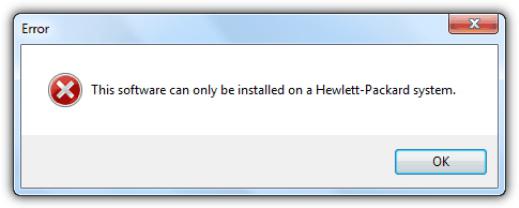
Când procesul este finalizat, rulați programul de instalare. Urmați instrucțiunile pentru a finaliza procesul de instalare a driverului. Apoi conectați camera pentru a testa și reporni computerul. De obicei, totul începe să funcționeze. Adevărat, dacă motivul nu este în alte scenarii. Ce altceva s-ar putea întâmpla? Să încercăm să ne dăm seama.
Echipament pentru persoane cu handicap
Dacă observați că camera web de pe computer (nu pe un laptop, acest lucru este important) nu funcționează, atunci este logic să verificați dacă acest echipament este pornit. Chestia este că acum există multe tipuri diferite de modele de camere care necesită o manipulare specială. Și acest concept poate fi interpretat în două moduri.
Primul scenariu sunt acele camere care necesită pornire imediată după conectarea la computer. În stare de funcționare, de regulă, un indicator special al modelului începe să strălucească. De obicei verde. Sau arată ca o lumină de fundal obișnuită pentru a ajuta utilizatorul. Dacă utilizați un astfel de model, porniți-l înainte de a încerca să verificați cum funcționează camera web. Și apoi te poți bucura de rezultate.
A doua opțiune este nicio conexiune la computer. Da, diferite modele necesită o abordare diferită a acest proces, dar, cu toate acestea, „mașina” dumneavoastră trebuie să vadă echipamentul conectat. În cazurile cu Bluetooth, stabiliți asocierea, iar cu camerele USB, pur și simplu introduceți cablul în priza corespunzătoare de pe computer. Asta e tot. Poti sa verifici. Totul va funcționa dacă motivul este tocmai lipsa conexiunii echipamentelor. Și dacă nu, atunci ce? Să ne gândim mai departe.

Incompatibilitate
Dacă vă gândiți ce să faceți dacă camera web nu funcționează, atunci va trebui să acordați o atenție deosebită unui astfel de articol precum „Compatibilitate hardware”. La urma urmei, tocmai pentru că sistemul de operare este incompatibil cu camera foto pot apărea probleme.
În acest caz, va trebui doar să schimbați echipamentul. Sau reinstalați sistemul de operare la cel specificat în parametrii de compatibilitate. Apropo, de obicei sunt scrise pe cutie cu camera foto cu text aldine.
Sincer să fiu, utilizatorii preferă de obicei să cumpere hardware nou compatibil cu sistemul lor de operare. Atunci nu va trebui să vă dați seama de ce camera web nu funcționează. Și cu atât mai mult corectează cumva situația. Dar există și alte opțiuni pentru desfășurarea evenimentelor. Unele dintre ele sunt eliminate foarte, foarte repede. Dar altele sunt semne probleme serioase cu sistemul. Să le cunoaștem pe toate.
Resetați
Uneori, camera web (Windows 7 sau orice alt sistem de operare) nu funcționează din cauza faptului că pur și simplu resetați setările hardware. Acest lucru se poate datora mai multor motive - de la o defecțiune minoră a sistemului până la viruși serioși. Principalul lucru este același - camera refuză să funcționeze.
De fapt, această situație se întâmplă destul de rar. Și dacă devine cauza defecțiunii echipamentului, poate fi eliminat rapid și ușor. Cum? Să ne dăm seama.

Primul pas este să găsiți locul unde sunt specificate dispozitivele de intrare/ieșire a datelor. Pentru a face acest lucru, faceți clic dreapta pe gramofon din bara de activități a desktopului (lângă ceas), apoi selectați „Dispozitive de înregistrare”. Microfoanele sunt de obicei afișate acolo. Dar dacă aveți o cameră cu un „micro” încorporat, atunci aceasta va fi afișată aici.
Apoi, faceți dublu clic pe modelul dvs., apoi selectați „Niveluri”. Acolo, reglați puțin volumul și apoi salvați modificările. Acum puteți testa funcționarea echipamentului. Practic, totul ar trebui să cadă la locul lor. În caz contrar, va trebui să suferi foarte mult timp cu alte opțiuni pentru desfășurarea evenimentelor. Și acum îi vom cunoaște.
Sistemul pirat
Dacă observați că camera web și alte echipamente conectate nu funcționează, atunci motivul poate fi că aveți un sistem de operare fără licență pe computer. Aceasta este exact ceea ce devine o problemă uriașă și semnificativă pentru majoritatea utilizatorilor. Ce să faci dacă te confrunți cu această situație?

Există două moduri. Primul este reinstalarea sistemului de operare. Puteți instala din nou versiunea piratată sau puteți cumpăra imediat o licență. După aceea, conectați echipamentul, instalați driverele și verificați dacă camera web funcționează. Nu? Apoi repetați procesul. Și așa mai departe până când obții succesul. Departe de cea mai bună abordare.
A doua opțiune este să eliminați driverele și apoi să le reinstalați. Într-adevăr, această metodă se dovedește a fi mai eficientă în majoritatea cazurilor decât reinstalarea sistemului de operare. În general, pentru a minimiza problemele, este mai bine să utilizați numai licențiat software. Inclusiv sistemul de operare. Ei bine, se pare că am rezolvat. Dar nu te grăbi să te bucuri. Avem câteva motive destul de serioase pentru care camera web nu funcționează. Și acum trebuie să le aflăm și să le rezolvăm.
Viruși
Dacă observați că camera web nu funcționează în Skype sau în orice alte programe, atunci motivul pentru aceasta poate fi cel mai frecvent atacuri de virus. Din păcate, acum aproape fiecare utilizator se confruntă cu această problemă. Ce ar trebui să faci într-o astfel de situație?

Pentru început, va trebui să efectuați o verificare amănunțită a sistemului de operare pentru prezența diferitelor infecții ale computerului. Te va ajuta cu asta antivirus bun. De exemplu, Dr.Web sau Nod32. După finalizarea scanării, tratați toate obiectele periculoase. Orice lucru care nu poate fi tratat trebuie eliminat. În acest scop, în antivirus apare un buton special.
În continuare va trebui să-l curățați registru de sistem folosind CCleaner. Lansați aplicația, verificați toate secțiunile hard disk, precum și browsere. Faceți clic pe „Analiză”, apoi pe „Curățare”. Acum puteți reporni computerul și vă uitați la rezultat.
Dacă toate celelalte nu reușesc, cel mai bun lucru de făcut este să reinstalați sistemul de operare. În principiu, acesta este un rezultat complet evident al evenimentelor. La urma urmei, virușii sunt bine eliminați înainte de a ajunge la driverele hardware. De fapt, mai există două opțiuni pentru desfășurarea evenimentelor. Care? Să încercăm să descoperim totul.
Pentru laptopuri
Un motiv destul de comun pentru care camera web nu funcționează pe un computer este simpla lipsă a capacităților de suport pentru cameră a laptopului. Această problemă este relevantă pentru modelele mai vechi.
În acest caz, există și două metode de luptă. Primul este cumpărarea unui laptop nou. De preferință cu o cameră încorporată. Atunci practic nu vor fi probleme. Doar instalați driverele și totul va funcționa.
Al doilea este refuzul apelurilor video. Dacă nu poți trăi fără ele, va trebui să cauți un laptop de schimb. Dar există un alt punct destul de interesant care se referă la subiectul nostru de astăzi. Care? Acum îl vom recunoaște.

În aplicații
Dacă camera web nu funcționează în Skype și alte aplicații, dar toate celelalte opțiuni nu ți se potrivesc, atunci mai rămâne un singur lucru de făcut - verificați setările programului în care lucrați. În cazurile în care mai multe camere au fost conectate la computer, toate setările de funcționare pot fi resetate.
Lansați, de exemplu, „Skype”, apoi vizitați setările (secțiunea „Video”). Acolo setați modelul camerei de care aveți nevoie, reglați volumul microfonului și reglați calitatea imaginii. Acum trebuie doar să salvați modificările. Puteți încerca să discutați pe cameră. Totul ar trebui să funcționeze.
